Bật tính năng Enhance Audio dể cải thiện chất lượng âm thanh trên Windows 11
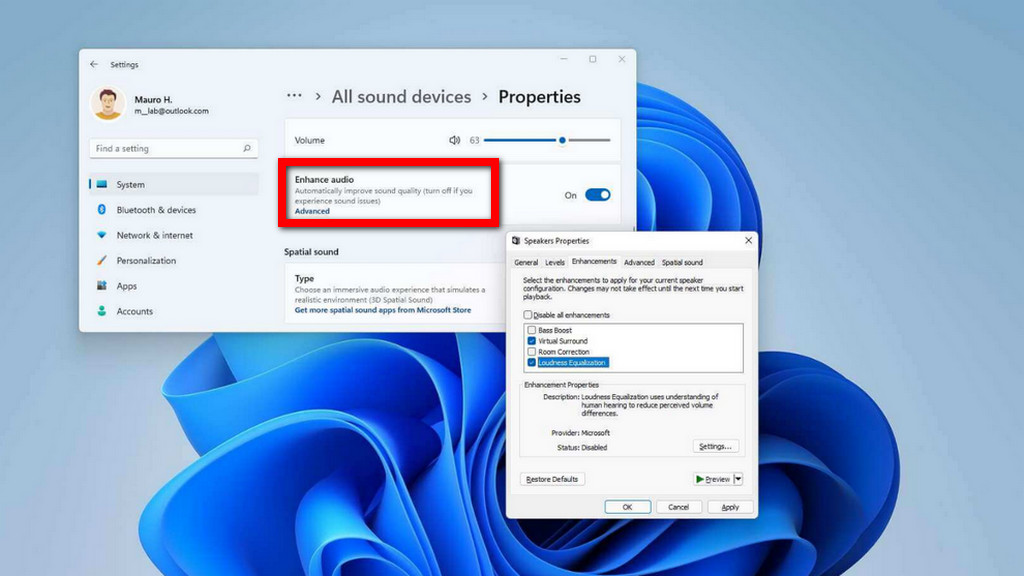
Windows 11 sẽ chính thức phát hành vào đầu tháng 10 tới. Nếu đang dùng
thử phiên bản Preview build, bạn có thể đã được trải nghiệm rất nhiều
tính năng mới trong phiên bản Windows này, trong đó bao gồm Enhance
Audio để cải thiện chất lượng âm thanh.
Windows 11 có một ứng dụng Settings mới, giao diện đẹp mắt, ứng dụng trò
chuyện Microsoft Teams và hơn thế nữa. Tuy nhiên, Microsoft chưa cho
bạn biết một số tính năng nhỏ nâng cao có trong Windows 11, ví dụ như
cải thiện chất lượng âm thanh. Trong bài viết này, sẽ hướng dẫn
cho bạn cách sử dụng tính năng Enhance audio để cải thiện chất lượng âm
thanh trên Windows 11 nha.
Tính năng này là một phần của ứng dụng Settings mới và bạn có thể bật\
tắt nó khi bạn muốn. Microsoft chưa đưa ra tuyên bố chính thức về tính
năng này và chúng tôi tin rằng đây là phiên bản cải tiến của cài đặt
nâng cao âm thanh trên Windows 10. Enhance audio khả dụng cho tất cả các
thiết bị âm thanh bao gồm loa, tai nghe, v.v......
Cách bật tính năng Enhance audio trên Windows 11
B1: Nhấn vào biểu tượng Start Menu trên thanh Taskbar, sau đó chọn ứng dụng Settings có hình bánh răng. Hoặc bạn cũng có thể sử dụng phím tắt Win + I để mở ứng dụng Settings.
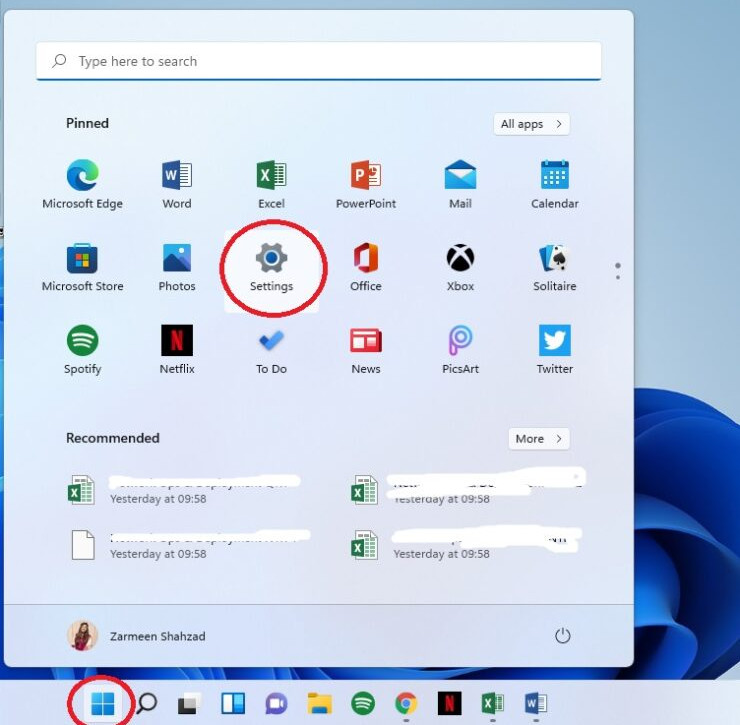
B2: Chọn System > Sound.
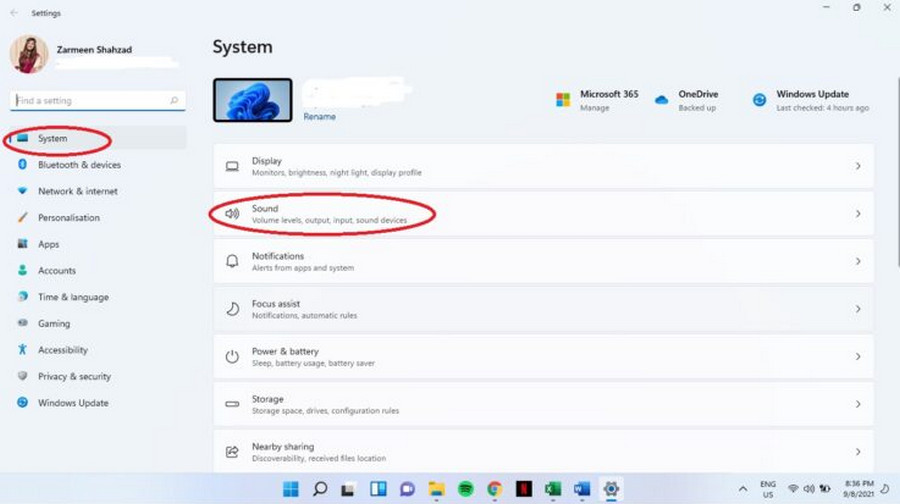
B3: Kéo xuống tìm mục Advanced > tại đây bạn chọn All sound devices
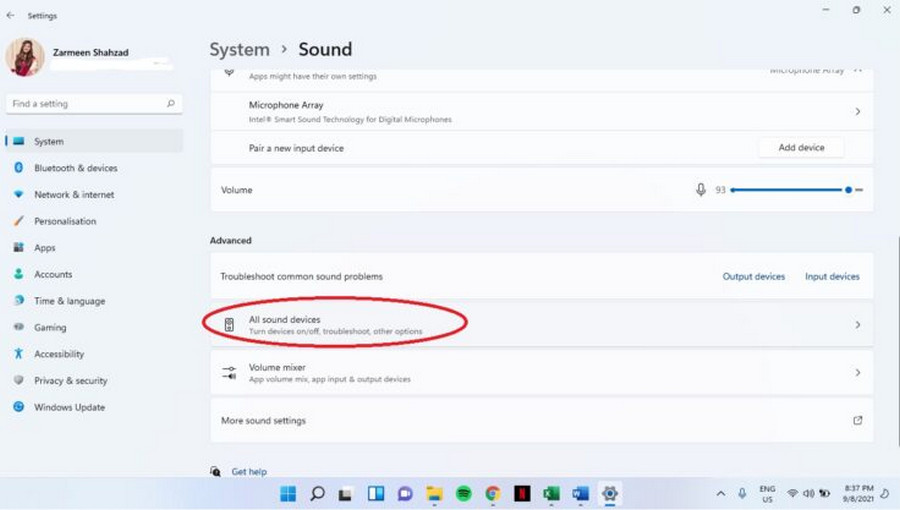
B4: Ở mục Output devices > chọn thiết bị phát âm thanh của bạn
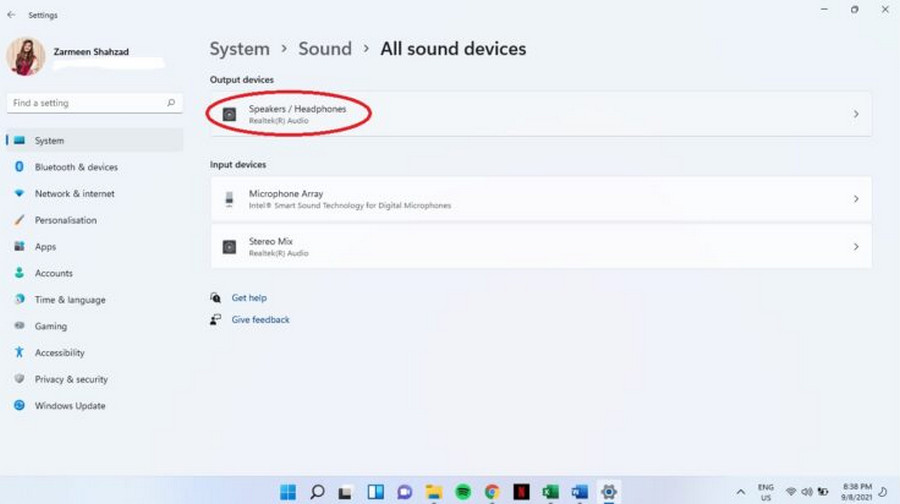
B5: Kéo xuống tìm Output settings và bạn sẽ thấy tính năng Enhance audio đang tắt > gạt thành On để bật tính năng này. Bạn cũng có thể tắt bằng cách gạt thành Off nếu muốn.
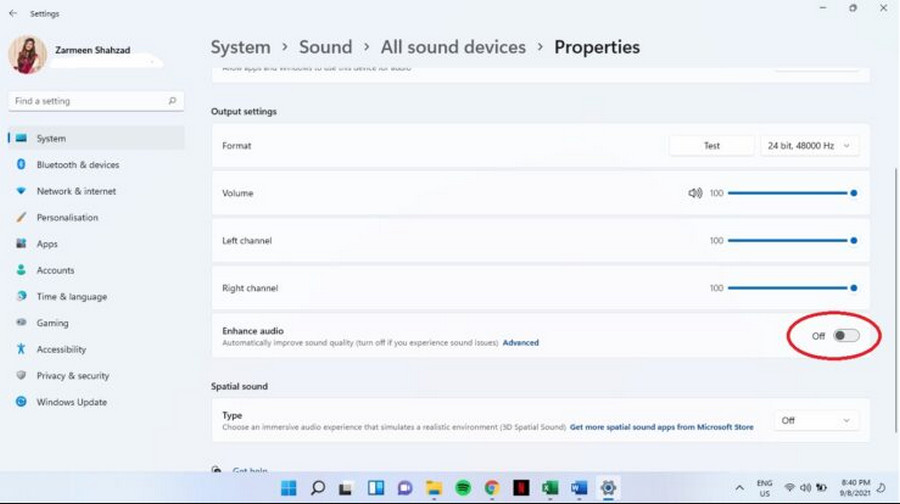
Một số người dùng Windows 11 đã tuyên bố trên diễn đàn Reddit rằng tính năng này hoạt động tốt nhất cho tai nghe và bạn sẽ nhận thấy sự khác biệt về chất lượng âm thanh. Nếu bạn thử và thấy âm thanh hay hơn, hãy cho TECHRUM biết trong phần comment dưới đây.
Chúc bạn thành công!
Comments
Post a Comment